Relevé de notes
Utilisez la page Relevé de notes de votre cours pour accéder rapidement aux exercices et aux étudiants inscrits. Vous pouvez personnaliser le relevé de notes, rechercher des soumissions et charger ou télécharger des notes.
Accéder au relevé de notes
Dans Cours, ouvrez un cours. Sélectionnez ensuite Carnet de notes en haut de la page.
Vous pouvez gérer les éléments et publier les notes à partir de quatre affichages : Vue d'ensemble, Éléments évaluables, Notes et Étudiants.
Note
Si vous avez des soumissions à noter, le nombre correspondant apparaît dans l'onglet Relevé de notes à titre indicatif. Un point d'exclamation indique que toutes les soumissions sont notées, mais que les notes d'une ou de plusieurs évaluations doivent être publiées ou rapprochées.
Paramètres du relevé de notes
Vous pouvez utiliser les paramètres du relevé de notes pour personnaliser votre relevé de notes en fonction de votre style d'enseignement et des buts du cours. Sélectionnez le bouton Paramètres pour ouvrir le panneau Paramètres.
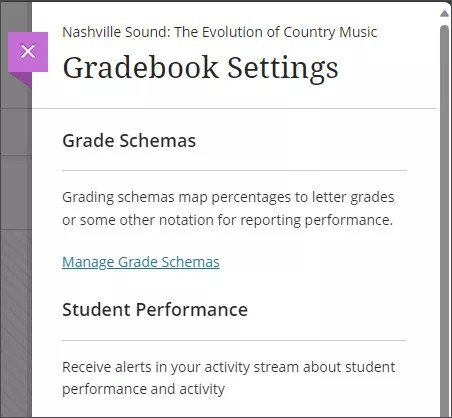
Schémas de notation
Les schémas de notes font correspondre les résultats d'évaluation à des pourcentages, à des notes alphabétiques ou à une autre notation pour rendre compte des performances.
Performances des étudiants
Vous pouvez recevoir des alertes dans votre flux d'activité à propos des performances et des activités des étudiants. Vous pouvez définir une alerte indiquant le nombre de jours d'inactivité d'un étudiant. Si vous avez configuré la note globale pour votre cours, vous pouvez également recevoir une alerte lorsque le pourcentage de note globale d'un étudiant tombe en dessous d'un certain point.
Sélectionnez Afficher l'activité du cours pour accéder au rapport sur les activités de cours.
Important
Ce rapport ne s'affiche pas si le nombre de données disponibles dans votre cours est insuffisant.
Attribuer automatiquement des zéros
Vous pouvez choisir d'attribuer automatiquement des zéros lorsque les devoirs n'ont pas été envoyés à la date d'échéance. S'ils y sont autorisés, les étudiants et les groupes à qui un zéro a automatiquement été attribué peuvent tout de même envoyer leurs devoirs pour améliorer leur résultat. Vous pouvez alors les noter normalement.
Si vous attribuez automatiquement des zéros, vos paramètres sont appliqués aux éléments évaluables suivants :
Devoirs individuels et devoirs de groupe
Tests et tests de groupe
Discussions de groupe et individuelles notées
Discussions
Journaux
Scorm
Éléments notés manuellement
Éléments LTI
Note
Le paramètre de zéros automatiques ne s'applique pas lorsque vous récupérez les devoirs hors ligne. Si vous collectez des soumissions hors ligne, vous devez créer manuellement les dates et heures d'échéances pour les tentatives et les soumissions des étudiants.
Note globale
La note globale est un élément calculé qui affiche le décompte cumulé de tous les éléments que vous évaluez et publiez et qui sont pris en compte dans la note globale du cours.
Visibilité des étudiants
Utilisez le paramètre Visibilité des élèves pour masquer ou afficher les étudiants non inscrits.
Lorsque cette option est activée, les étudiants sont masqués dans les zones suivantes du relevé de notes :
Page Notes
Page des étudiants
Calcul de la liste des étudiants
Liste des étudiants pour les éléments évaluables
Onglet Soumission pour une évaluation
Onglet Activité de l'étudiant pour une évaluation
Gestion des éléments
Sur la page Gestion des éléments, vous pouvez configurer la visibilité des colonnes pour tous les affichages du relevé de notes, y les pages Note, Éléments évaluables et la page Présentation. Les paramètres de visibilité s'appliquent à tous les utilisateurs non étudiants de votre cours (y compris les professeurs, les assistants et les évaluateurs). La vue Étudiant des pages liées à la notation est annulée. Si vous masquez une colonne du relevé de notes, elle sera masquée pour les utilisateurs non-étudiants, mais elle continuera d'apparaître pour les étudiants.
Catégories de notes
Les catégories de notes sont des groupes de cours similaires. Vous pouvez ajouter des catégories personnalisées au relevé de notes.
Grilles d'évaluation de cours
Une grille d'évaluation est un outil de notation permettant d'évaluer le travail évaluable. Vous pouvez fournir une description claire des caractéristiques du travail associé à chaque partie, à divers niveaux de compétence. Vous pouvez créer une grille d'évaluation à partir du panneau Paramètres du relevé de notes. Si votre établissement utilise AI Design Assistant, vous pouvez également générer une nouvelle grille d'évaluation à l'aide de AI Design Assistant.
Notations pour la note globale
Vous pouvez créer et gérer des notations pour remplacer la note globale d'un étudiant si ses performances n'entrent pas dans le schéma défini. Par exemple, si un étudiant doit quitter votre cours au milieu d'un semestre, vous pouvez vous servir d'une notation pour indiquer la situation de l'étudiant sans lui attribuer de note réelle.
Pour ajouter une notation, sélectionnez Ajouter une notation pour la note globale. Entrez un nom et une description.
Pour appliquer une notation, revenez à la vue Notes du relevé de notes et sélectionnez la cellule de la note globale d'un étudiant. Dans le menu, choisissez la notation. La cellule devient grise pour indiquer que vous avez remplacé la note globale.
Pour annuler le remplacement, sélectionnez la cellule de note globale de l'étudiant, puis Annuler le remplacement. La note globale est remplacée par celle calculée selon le calcul de la note globale que vous avez défini pour le cours.
Mesures d'adaptation
Vous pouvez ajouter des aménagements pour des étudiants spécifiques, en excluant les échéances ou les limites de temps pour une évaluation par exemple. Accordez des mesures d'adaptation pour aider les étudiants à progresser dans le cours même s'ils ont des difficultés avec certains prérequis.
Pour ajouter un aménagement, accédez à la vue Étudiants du relevé de notes. Sélectionnez le menu Plus d'options à la fin d'une ligne d'étudiant, puis sélectionnez Mesures d’adaptation pour ouvrir le panneau Mesures d’adaptation.
Vous pouvez également sélectionner le nom d'un étudiant pour ouvrir son aperçu. Sélectionnez ensuite Mesures d’adaptation.
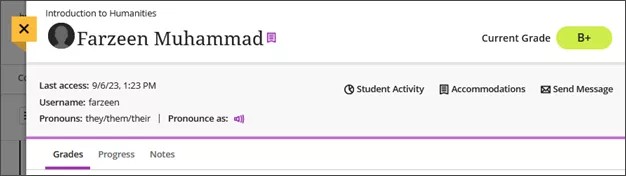
Lorsqu'une mesure d'adaptation est attribuée à un étudiant, un drapeau violet apparaît à côté de son nom.
Envoyer des rappels
Vous pouvez envoyer des rappels aux étudiants ou aux groupes qui n'ont pas encore envoyé de travaux. L'élément doit être visible par les étudiants et ne présenter aucune condition de diffusion. Les rappels ne peuvent pas non plus être envoyés pour les colonnes créées manuellement.
Dans la vue Éléments notables, ouvrez le menu Plus d'options pour l'élément, puis sélectionnez Envoyer un rappel.
Dans la vue Notes, sélectionnez un élément évaluable en haut de la grille pour ouvrir son menu. Sélectionnez ensuite Envoyer un rappel.
Note
Les rappels sont disponibles pour tous les éléments du relevé de notes, y compris les outils LTI et tiers. Vous ne pouvez envoyer des rappels que si vous êtes inscrit au cours.
Les rappels sont envoyés à l'étudiant ou au groupe sous la forme d'un message de cours en copie cachée BCC (Blind Carbon Copy). Les professeurs reçoivent également une copie du message.
Si les messages sont désactivés pour le cours, des rappels sont envoyés par courriel.
Pour la notation anonyme, les étudiants reçoivent toujours des rappels par courriel afin de préserver l'anonymat.
Ajouter des éléments évaluables, des calculs ou la présence
Vous pouvez ajouter des éléments évaluables, des calculs ou la présence directement dans le relevé de notes.
Dans la vue Notes, sélectionnez le signe « plus » (+) entre les lignes pour accéder au menu.
Dans la vue Éléments évaluables, sélectionnez le signe plus (« + ») entre les colonnes pour accéder au menu.
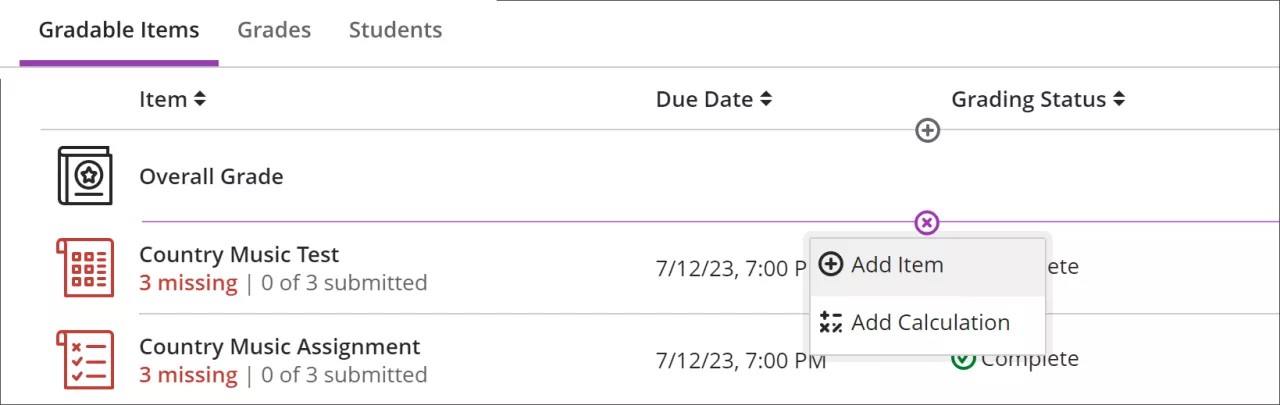
Ajouter des éléments
Ajoutez des éléments évaluables pour enregistrer les notes des activités qui se déroulent en dehors de Blackboard Learn, telles que les sorties pédagogiques, les évaluations observées ou les notes de participation. Vous pouvez également utiliser des éléments évaluables pour transcrire les notes des travaux ou des tests réalisés sur papier.
Dans le menu, sélectionnez Ajouter un élément. Le nouvel élément n'apparaîtra pas sur les pages Contenu du cours des étudiants, mais ces derniers le verront dans leur relevé de notes.
Ajouter un calcul :
Vous pouvez ajouter un calcul, par exemple une note moyenne des devoirs. Dans le menu, sélectionnez Ajouter un calcul.
Ajouter la présence
Une fois la présence ajoutée, l'option Ajouter la présence disparaît du menu. Pour supprimer la présence des éléments évaluables, utilisez les paramètres de présence ou la grille du relevé de notes.
Télécharger les résultats
Si vous souhaitez disposer d'enregistrements hors ligne des réponses des étudiants pour certains types d'éléments évaluables, vous pouvez télécharger les résultats sous forme de fichier Excel (XLS) ou de fichier de valeurs séparées par des virgules (CSV).
Dans la vue Éléments évaluables, sélectionnez Télécharger les résultats à partir du menu Plus d'options.
Dans la vue Notes, sélectionnez l'élément évaluable en haut de la grille, puis sélectionnez télécharger les résultats dans le menu.
Le fichier de résultats contient les informations suivantes pour chaque étudiant :
Nom de l'étudiant
Numéro de la question
Texte de la question
Texte de la réponse
Nombre de points possibles
Résultat automatique
Résultat manuel
Statut de notation
Contenu supplémentaire
Télécharger des remises
Télécharger des remises
Pour accélérer le processus de notation, vous pouvez télécharger les soumissions des évaluations des étudiants et les afficher hors ligne. Vous pouvez télécharger toutes les soumissions ou uniquement celles que vous avez sélectionnées sous la forme d'un fichier ZIP unique. Décompressez ou développez le fichier pour en afficher le contenu. Chaque soumission est enregistrée dans un fichier distinct portant le nom d'utilisateur de l'étudiant.
Dans la vue Notes, sélectionnez l'élément évaluable en haut de la grille, puis sélectionnez télécharger les soumissions dans le menu.
Afficher les statistiques des éléments notés
Pour connaître les performances globales d'un étudiant en ce qui concerne le contenu noté, sélectionnez une colonne dans le relevé de notes pour accéder aux statistiques récapitulatives correspondantes. La page Statistiques affiche les données clés suivantes :
Valeurs minimales et maximales
Plage
Moyenne
Médiane
Écart-type
Variance
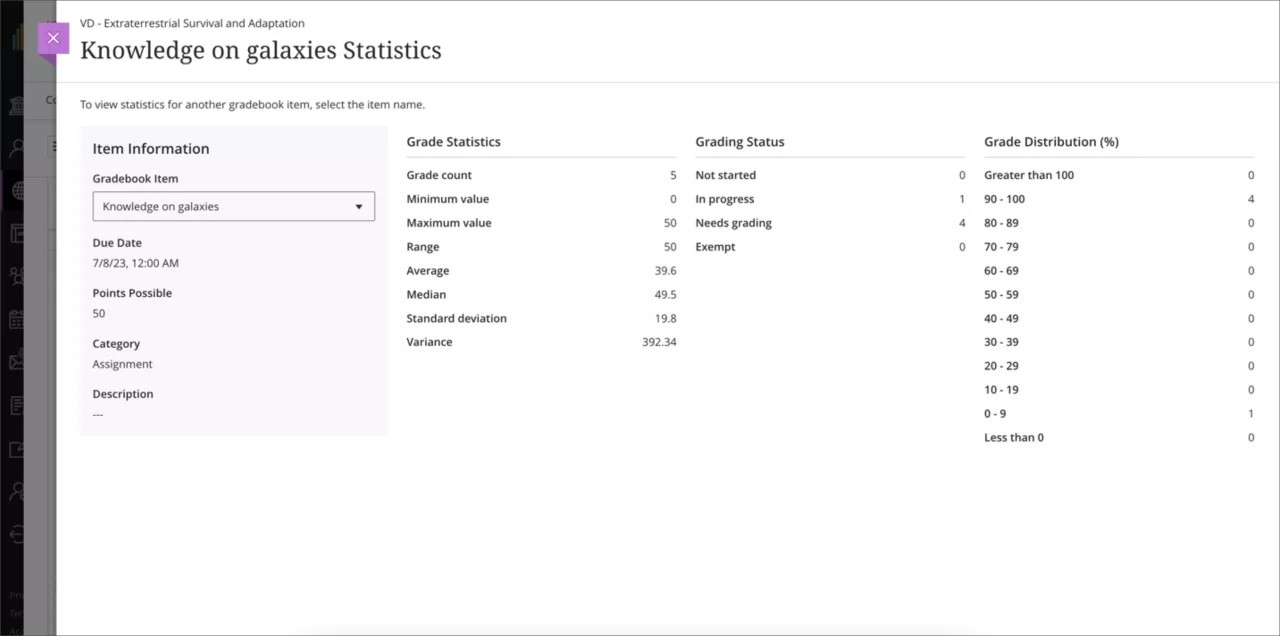
Vidéo sur le relevé de notes
La vidéo commentée suivante offre une représentation visuelle et auditive de certaines des informations contenues dans cette page. Pour obtenir une description détaillée de ce qui est représenté dans la vidéo, ouvrez la vidéo sur Vimeo, accédez à Plus d'actions, puis sélectionnez Ouvrir la transcription.